Виправити помилку 0x80041006 на комп'ютері з ОС Windows
При відтворенні онлайн-ігор з різних веб-сайтів, таких як Yahoo, MSN або навіть Facebook, і ви використовуєте Internet Explorer як браузер, ви, напевно, помітили, що ігри можуть не грати так, як очікується.
Коли ви граєте або намагаєтеся відтворити онлайн-гру, вона може не завантажуватися, не запускатися, не завантажуватися повністю, або деякі функції можуть не працювати. Гра може також замерзнути, коли ви граєте, екран може бути чорним, або ви можете бути вилучені з гри або веб-сайту під час гри.
Однією з проблем, що виникають, є помилка 0x80041006, яка дає таке повідомлення: ' Під час спілкування з ігровим сервером сталася помилка мережі . Зазвичай це викликано відсутністю або застарілою надбудовою, необхідною для гри.
Більшість ігор базуються на Silverlight, Java або Flash і потребують додаткових функцій Internet Explore.
Деякі методи виправлення неполадок, які можна спробувати, включають перезавантаження комп'ютера, інсталяцію оновлень Windows і оновлення браузера. Якщо помилка 0x80041006 зберігається, спробуйте виконати деякі з рекомендованих рішень у цій статті.
FIX: Помилка 0x80041006 у Windows
- Завантажте та встановіть останні оновлення Internet Explorer / Silverlight / Java / Adobe Flash / Adobe
- Використовуйте "Очищення диска"
- Перевірте в безпечному режимі з мережею
- Виконайте чисту завантаження
- Запустіть діагностичний тест пам'яті
- Видаліть і переінсталюйте гру
- Тимчасово вимкніть програмне забезпечення безпеки
- Створити новий профіль користувача
- Скидання протоколу Інтернету (TCP / IP)
Рішення 1: Завантажте та встановіть останню версію Internet Explorer / Silverlight / Java / Adobe Flash / Adobe
Якщо ви використовуєте попередньо випущену версію IE 9, завантажте та встановіть випущену версію, а потім застосуйте відповідні та застосовні оновлення, пропоновані службою Windows Update. Якщо ви використовуєте фільтрування ActiveX або захист відстеження, деякі ігри або відео можуть бути відключені.
Для ігор, які використовують Silverlight, оновіть останню версію Silverlight і ввімкніть його в Internet Explorer. Зробіть те ж саме для ігор, які потребують додавання Java, оновивши додатки до останніх версій.
Увімкнення додаткових компонентів в Internet Explorer:
- Запустіть Internet Explorer
- Натисніть піктограму Інструменти
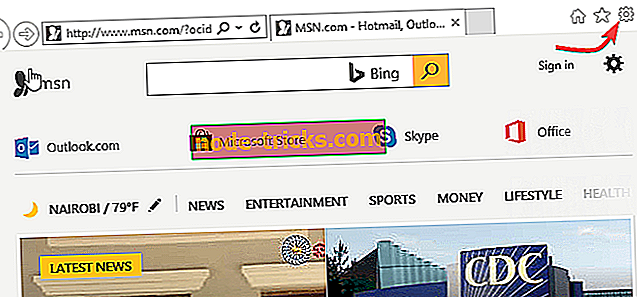
- Клацніть I nternet Options

- Натисніть вкладку Програми
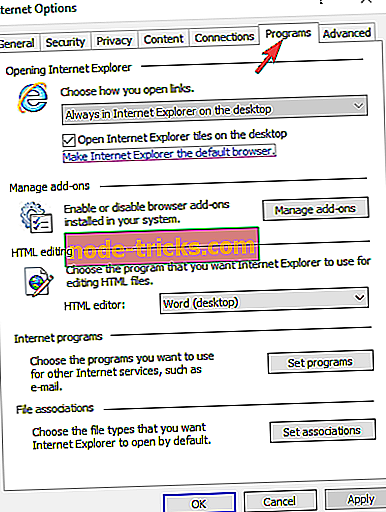
- Натисніть кнопку Керування додатками
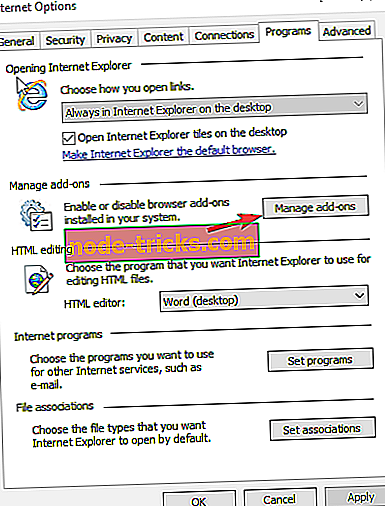
- У списку Показувати випадаюче меню виберіть Виконати без дозволу
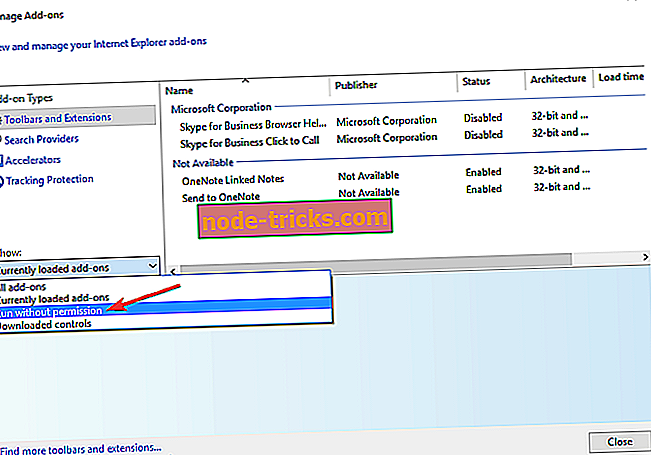
- Шукайте додаткові компоненти (Microsoft Silverlight, елемент керування Shockwave ActiveX, об'єкт Flash Shockwave, плагін Java) у відображуваному списку та переконайтеся, що статус увімкнено
Рішення 2: скористайтеся засобом очищення диска
Це видаляє непотрібні файли, щоб ви могли продовжувати геймплей.
- Шукайте засіб очищення диска на панелі завдань і виберіть його зі списку результатів.
- У розділі Файли для видалення виберіть типи файлів, які потрібно позбутися. Щоб отримати опис типу файлу, виберіть його.
- Виберіть OK .
- Якщо потрібно звільнити більше місця, ви також можете видалити системні файли. У розділі "Очищення диска" виберіть " Очистити системні файли" .
- Виберіть типи файлів, які потрібно позбутися. Щоб отримати опис типу файлу, виберіть його.
- Виберіть OK .
ТАКЖЕ ПРОЧИТАЙТЕ: Виправлено: Проблеми Windows 10 на повноекранному режимі з іграми
Рішення 3: Перевірте в безпечному режимі з мережею, щоб побачити, чи помилка 0x80041006 зберігається чи ні.
Це запускає Windows у безпечному режимі, включаючи мережеві драйвери та служби, необхідні для доступу до Інтернету або інших комп'ютерів в одній мережі.
- Перезавантажте комп'ютер
- Коли відобразиться екран входу, утримуйте натиснутою клавішу SHIFT під час вибору Power, а потім перезавантаження
- Після перезавантаження комп'ютера на екрані Виберіть опцію
- Виберіть Виправлення неполадок
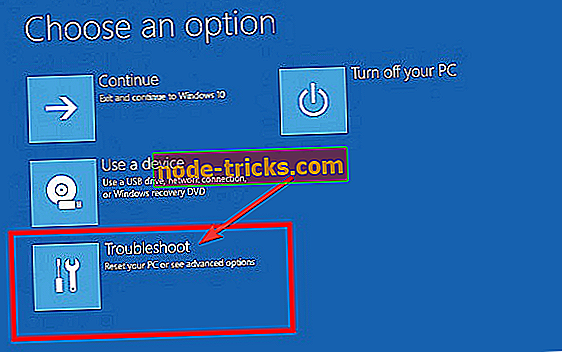
- Натисніть Додаткові параметри
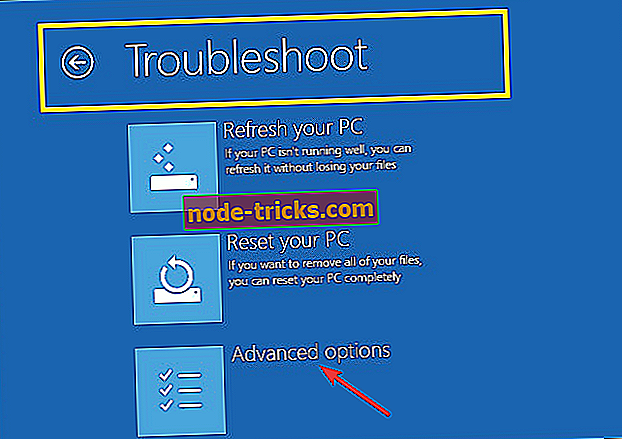
- Натисніть Налаштування запуску
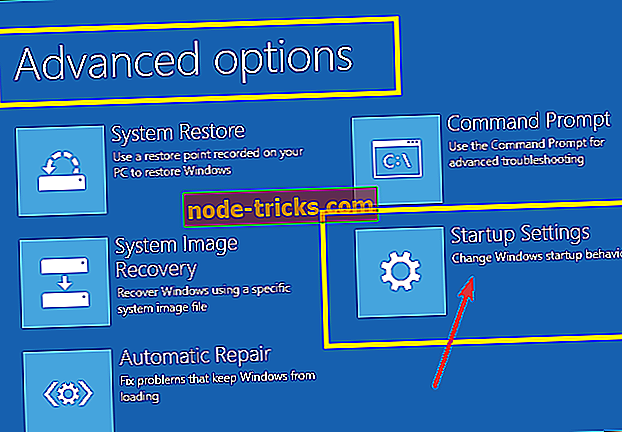
- Натисніть кнопку Перезавантажити
- Після перезапуску ви побачите список опцій. виберіть 5 або F5 для безпечного режиму з мережею
У безпечному режимі можна виконати перевірку системних файлів (SFC), яка перевіряє всі захищені системні файли, а потім замінює неправильні версії на справжні, правильні версії Microsoft.
Ось як це зробити:
- Натисніть кнопку Пуск
- Перейдіть до поля пошуку і введіть CMD
- Клацніть правою кнопкою миші і виберіть команду Запуск від імені адміністратора
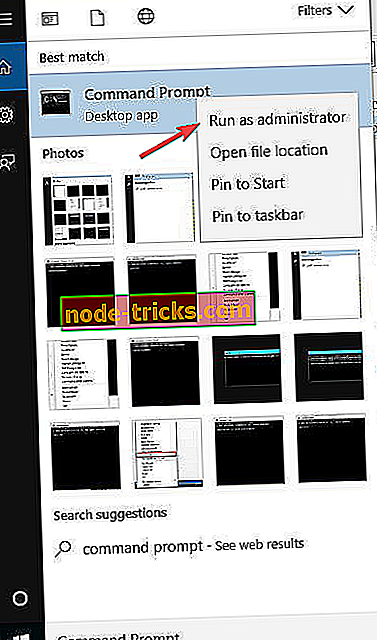
- Введіть sfc / scannow
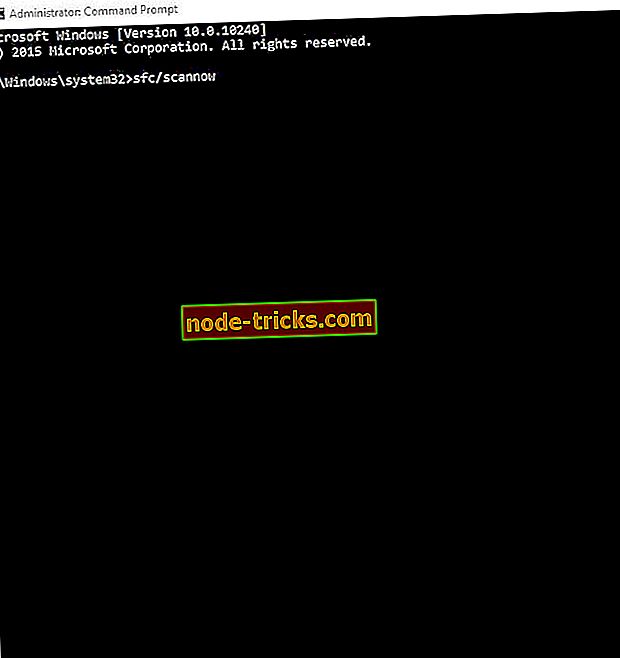
- Натисніть Enter
- Перезавантажте комп'ютер
Щоб вийти з безпечного режиму, виконайте наведені нижче дії.
- Правою кнопкою миші натисніть кнопку Пуск
- Виберіть Виконати
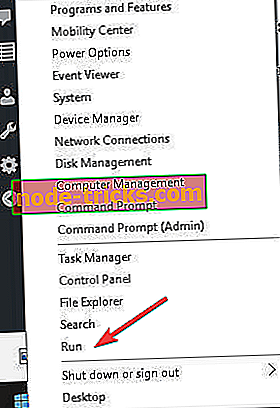
- Введіть msconfig
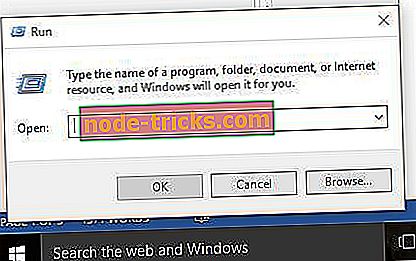
- Відкриється спливаюче вікно
- Перейдіть на вкладку Завантаження
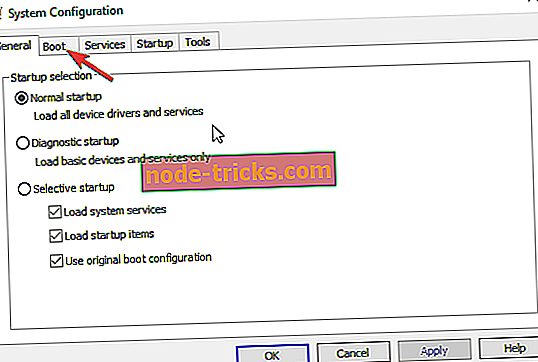
- Зніміть виділення або зніміть прапорець " Безпечне завантаження "
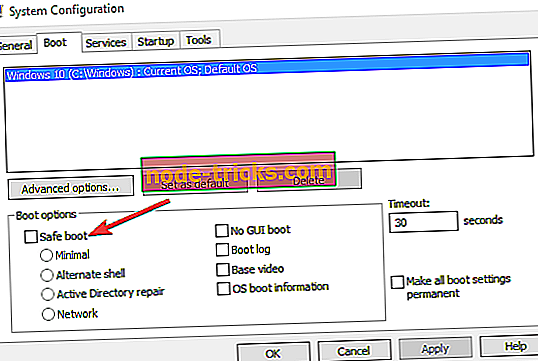
- Перезавантажте комп'ютер
Рішення 4: Виконайте чисте завантаження
Виконання чистої завантаження комп'ютера зменшує конфлікти, пов'язані з програмним забезпеченням, яке може викликати першопричини помилки 0x80041006. Ці конфлікти можуть бути викликані програмами та службами, які запускаються та запускаються у фоновому режимі, коли Windows запускається нормально.
- Увійдіть як адміністратор
- Перейдіть до вікна пошуку
- Введіть msconfig
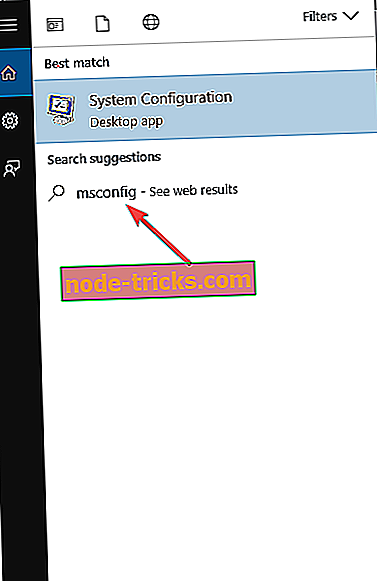
- Виберіть "Конфігурація системи"
- Перейдіть на вкладку Послуги
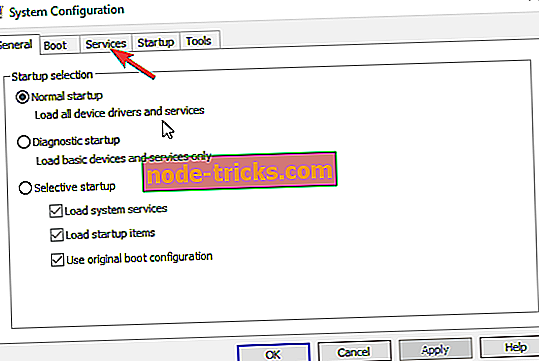
- Виберіть " Сховати все "
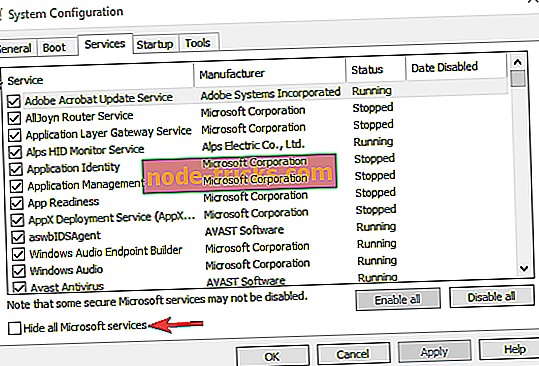
- Натисніть кнопку Вимкнути всі
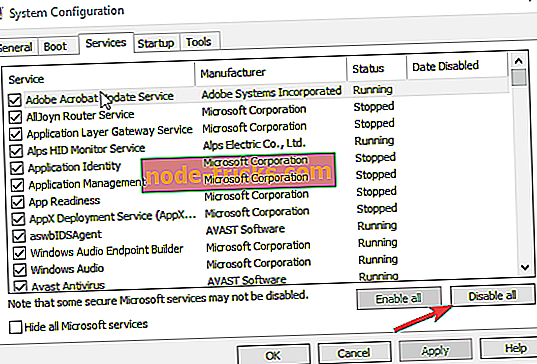
- Перейдіть на вкладку Автозавантаження
- Натисніть Відкрити диспетчер завдань
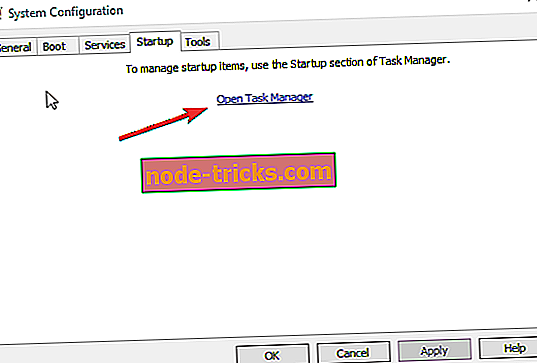
- Закрийте Диспетчер завдань і натисніть кнопку Гаразд
- Перезавантажте комп'ютер
Ви будете мати чисту середовище завантаження після того, як всі ці кроки будуть ретельно дотримуватися, після чого ви можете спробувати і перевірити, якщо помилка 0x80041006 йде. Якщо ні, спробуйте наступні рішення.
- ТАКЖЕ ПРОЧИТАЙТЕ: Ваш геймпад не працюватиме? Ось чотири речі, які ви можете зробити, щоб виправити це
Рішення 5: Виконати діагностичний тест пам'яті
Це працює з Microsoft Online Crash Analysis для виявлення збоїв, які можуть бути викликані невдалою пам'яттю. Він надає керовану підтримку та запропонує запланувати перевірку пам'яті під час наступного перезавантаження комп'ютера.
Щоб запустити тест діагностики пам'яті, перейдіть у меню Пуск, введіть "діагностику пам'яті", а потім двічі клацніть по першому результату. Дотримуйтесь інструкцій на екрані, щоб завершити сканування пам'яті.
Рішення 6: Видаліть і переінсталюйте гру
Ви завжди можете видалити, а потім очистити систему і перевстановити гру.
- Правою кнопкою миші натисніть кнопку Пуск
- Виберіть Програми та функції
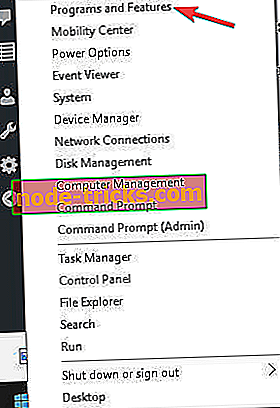
- Натисніть Увімкнути або вимкнути функції Windows
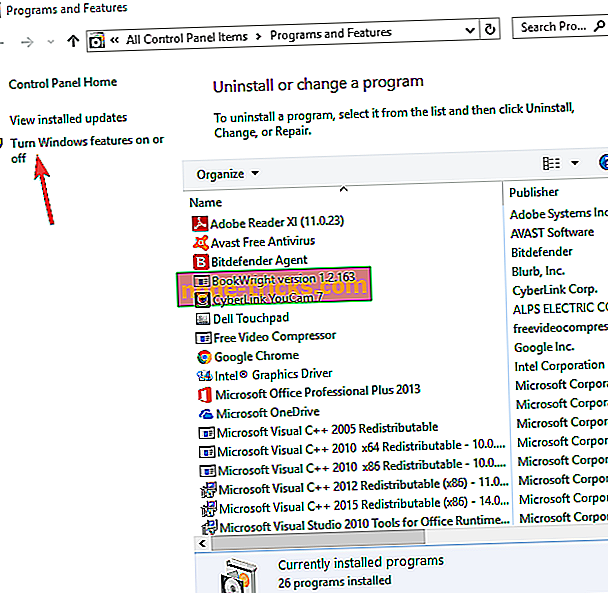
- У списку Знайдіть Ігри та натисніть, щоб розгорнути її. Вимкніть Ігри, знявши прапорець, а потім дочекайтеся його вимкнення, натисніть кнопку ОК і перезавантажте комп'ютер
- Після перезавантаження, увімкніть Ігри за цими ж кроками, але перевірте поле Ігри
Рішення 7: Тимчасово вимкніть програмне забезпечення безпеки
Ви можете тимчасово вимкнути вашу антивірусну програму і перевірити, чи зберігається помилка 0x80041006. Якщо нічого не відбувається, вам може знадобитися перевірити налаштування брандмауера. Увімкніть свій антивірус, коли ви завершите роботу, оскільки не рекомендується вимикати ці налаштування на комп'ютері.
- ТАКЖЕ ПРОЧИТАЙТЕ: Повільна навантаження гри на Windows 10? Виправити його за допомогою цих 8 рішень
Рішення 8: Створення нового профілю користувача
Створіть новий профіль користувача, а потім змініть налаштування на права адміністратора та перевірте, чи проблема не зникає.
- Натисніть кнопку Пуск
- Виберіть Налаштування
- Виберіть Облікові записи
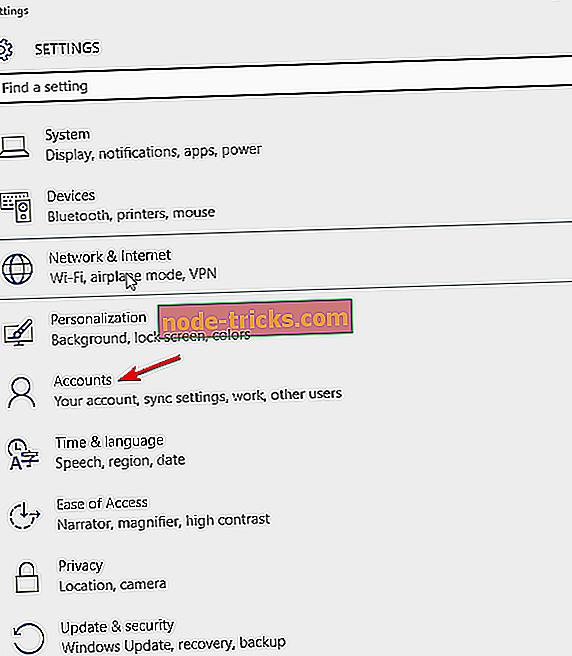
- Натисніть Родина та інших користувачів
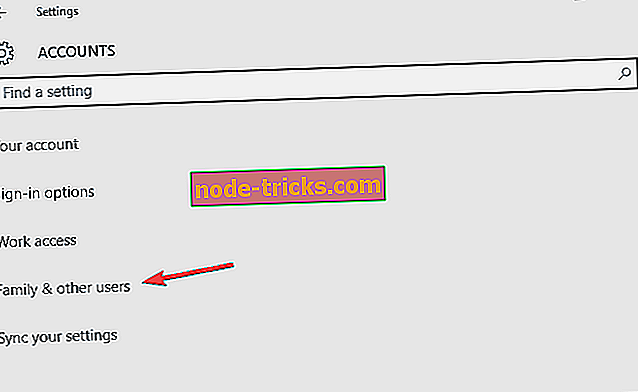
- Натисніть Додати когось до цього ПК
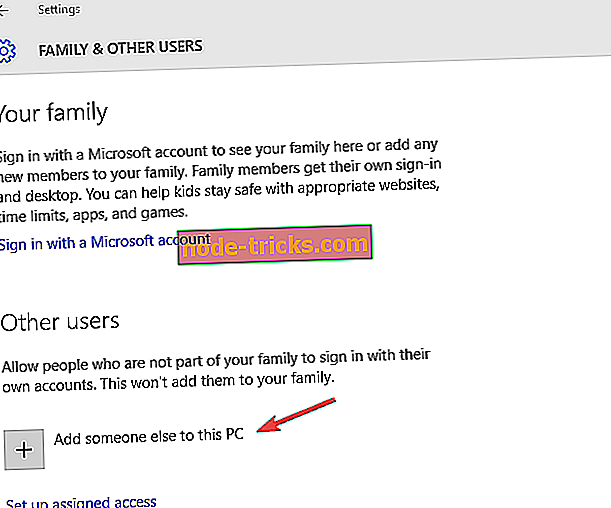
- Заповніть форму з іменем користувача та паролем. Ваш новий обліковий запис користувача буде створено.
- Натисніть Змінити тип облікового запису
- Натисніть стрілку, що випадає, і виберіть " Адміністратор", щоб налаштувати обліковий запис на рівні адміністратора
- Перезавантажте комп'ютер
- Увійдіть до нового створеного облікового запису
Якщо помилка 0x80041006 зникне, це може означати, що ваш інший профіль користувача пошкоджено, тому виконайте наведені нижче дії.
- На новому обліковому записі скористайтеся нею для зниження звичайного облікового запису
- Натисніть кнопку Застосувати або OK
- Підніміть старий обліковий запис до рівня за замовчуванням адміністратора
- Промийте і повторіть кілька разів, оскільки це допоможе усунути будь-які пошкодження
- Залиште свій обліковий запис як адміністратор
Якщо проблема зникне, ви можете виправити старий обліковий запис користувача або перейти до нового облікового запису.
Рішення 9: Скиньте TCP / IP
- Перейдіть до Пуск> введіть cmd > клацніть правою кнопкою миші на командному рядку> виберіть Запуск від імені адміністратора
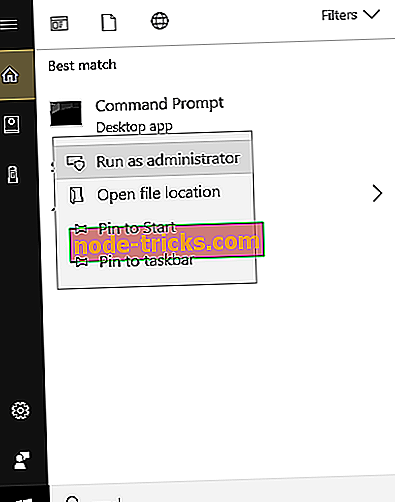
- Введіть такі команди та натисніть Enter після кожного з них:
- netsh int ip reset
- netsh int ipv6 скидання
- netsh reset reset
- Перезавантажте комп'ютер і знову запустіть проблемні ігри.
Чи для вас це працює? Повідомте нам у розділі коментарів нижче.

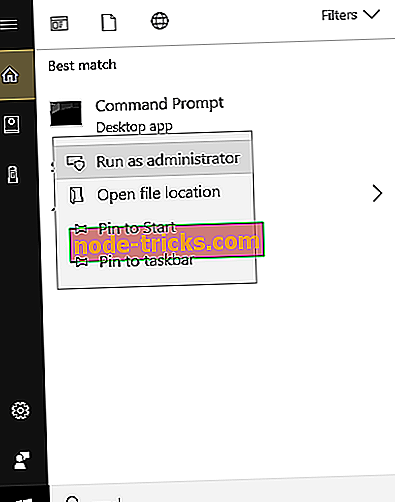
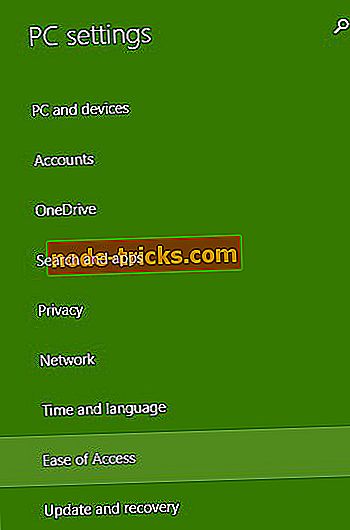
![Файли Jar не відкриваються в Windows 10 [Виправити]](https://node-tricks.com/img/windows/291/jar-files-not-opening-windows-10.jpg)

![ВІДЕО DXGKRNL FATAL ERROR в Windows 10 [FIXED]](https://node-tricks.com/img/windows/862/video-dxgkrnl-fatal-error-windows-10-7.jpg)



